如何下載適用於Windows 11 / 10的乙太網路驅動程式
為了使用不間斷的網路連接,您需要使用電腦上的乙太網路/ LAN裝置。與 PC 上的任何其他裝置一樣,必須安裝裝置驅動程式才能使用系統上的乙太網路適配器或網路卡。通常,這些網卡驅動程式預先安裝在Windows PC上,但有時可能會遺失。在這種情況下,您將無法存取 Internet 或任何其他內部網絡,直到您在 PC 上下載並安裝這些遺失的乙太網路驅動程式。
在本文中,我們將討論您可以嘗試為 Windows 11/10 PC 下載乙太網路驅動程式的方法。在繼續之前,請確保您有網路連線。如果乙太網路因缺少驅動程式而無法正常運作,請連接到無線網路並繼續。
方法 1 – 下載基於乙太網路適配器製造商的乙太網路驅動程式
第 1 步。若要識別網路介面卡,請開啟「使用 Windows R 執行」。
第 2 步。鍵入devmgmt.msc並按回車鍵開啟裝置管理員。
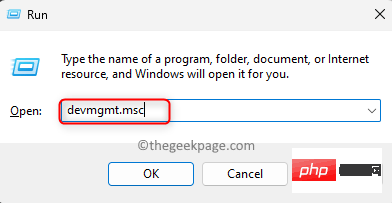
第 3 步。在裝置管理員中,透過點擊旁邊的箭頭展開網路適配器部分。
第 4 步。確定電腦上乙太網路轉接器的製造商。
它可以是瑞昱或英特爾乙太網路介面卡。在我們的例子中,它是Realtek PCIe GbE系列控制器。
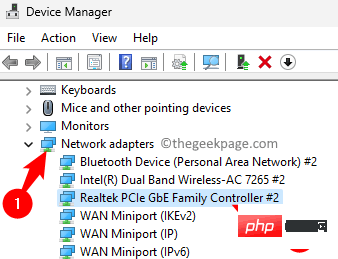
第5步。開啟您選擇的任何瀏覽器(Chrome 或 Edge)。
第 6 步。打開Google並蒐索 realtek pcie gbe 系列控制器。
步驟 7.在搜尋結果中,按一下提及 Realtek pcie gbe 的連結以下載驅動程式。
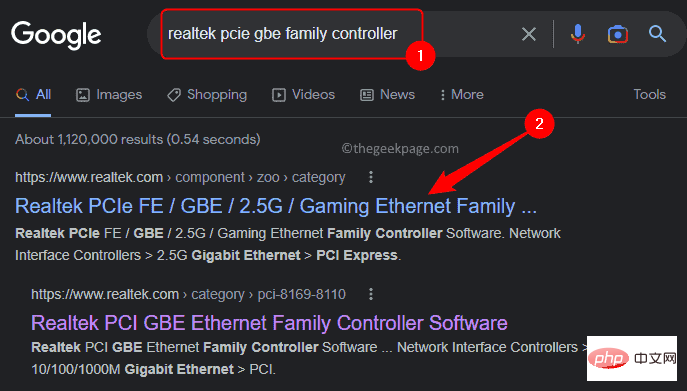
第8步。下載適合您的Windows版本(Windows 11 / Windows 10)的驅動程式版本。
第9步。下載驅動程式的可執行檔後,請前往下載資料夾並執行該檔案。
第10步。依照螢幕上的指示完成乙太網路驅動程式的安裝。
方法 2 – 根據系統製造商下載乙太網路驅動程式
第 1 步。您需要使用瀏覽器造訪製造商的網站。
點擊PC的製造商以重定向到其網站。
惠普
萊涅沃
山谷
華碩
槭屬
第 2 步。您可以選擇輸入系統的序號,也可以從裝置清單中進行選擇。
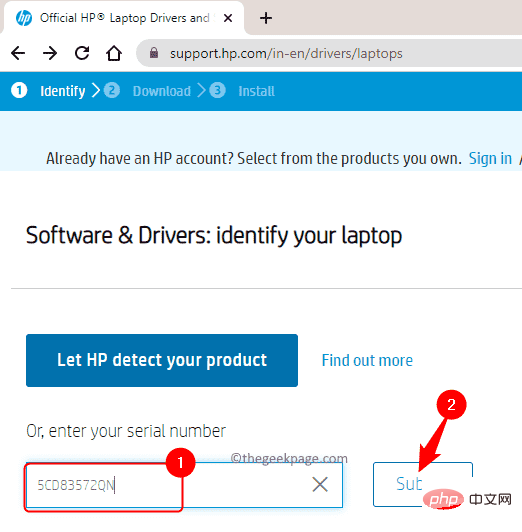
輸入產品序號後,您將獲得適合您的PC的所有驅動程式的清單。
第 3 步。從顯示的清單中,尋找乙太網路驅動程序,然後按一下「下載」以將其新增至您的系統。
第 4 步。安裝驅動程式並檢查您是否能夠連接到網路。
以上是如何下載適用於Windows 11 / 10的乙太網路驅動程式的詳細內容。更多資訊請關注PHP中文網其他相關文章!

熱AI工具

Undresser.AI Undress
人工智慧驅動的應用程序,用於創建逼真的裸體照片

AI Clothes Remover
用於從照片中去除衣服的線上人工智慧工具。

Undress AI Tool
免費脫衣圖片

Clothoff.io
AI脫衣器

Video Face Swap
使用我們完全免費的人工智慧換臉工具,輕鬆在任何影片中換臉!

熱門文章

熱工具

記事本++7.3.1
好用且免費的程式碼編輯器

SublimeText3漢化版
中文版,非常好用

禪工作室 13.0.1
強大的PHP整合開發環境

Dreamweaver CS6
視覺化網頁開發工具

SublimeText3 Mac版
神級程式碼編輯軟體(SublimeText3)
 如何在 Windows 11 中停用驅動程式簽章強制
May 20, 2023 pm 02:17 PM
如何在 Windows 11 中停用驅動程式簽章強制
May 20, 2023 pm 02:17 PM
Microsoft在Windows中嵌入了多項安全功能,以確保您的PC保持安全。其中之一是Windows11中的驅動程式簽章強制。啟用功能後,可確保只有經過Microsoft數位簽署的驅動程式才能安裝在系統上。這在很大程度上對大多數用戶很有幫助,因為它可以保護他們。但是啟用驅動程式簽章強制功能也有一個缺點。假設您找到了適用於裝置的驅動程序,但沒有經過Microsoft簽名,儘管它是完全安全的。但是您將無法安裝它。因此,您必須知道如何在Windows11中停用驅動程式簽名
 如何修復 Windows 11 的啟動錯誤 0xc004c060
May 17, 2023 pm 08:47 PM
如何修復 Windows 11 的啟動錯誤 0xc004c060
May 17, 2023 pm 08:47 PM
為什麼我遇到Windows11啟動錯誤0xc004c060?首先要確認您是否使用的是正版Windows以及許可證金鑰是否有效。另外,請檢查它是否是從官方來源獲得的,並且該金鑰是否適用於已安裝的作業系統版本。如果其中任何一個有問題,您可能會遇到Windows11啟動錯誤0xc004c060。因此,請務必驗證這些內容,如果您發現一切都井井有條,請繼續下一部分。如果您透過不可靠的方式取得金鑰或認為安裝的副本是盜版版本,則需要從Microsoft購買有效的金鑰。除此之外,錯誤配置的設定、缺
 0x80010105:如何修復此Windows更新錯誤
May 17, 2023 pm 05:44 PM
0x80010105:如何修復此Windows更新錯誤
May 17, 2023 pm 05:44 PM
微軟定期發布Windows更新,以改善功能或提高作業系統的安全性。您可以忽略其中一些更新,但始終安裝安全性更新非常重要。安裝這些更新時,您可能會遇到錯誤代碼;0x80010105。不穩定的連接通常會導致大多數更新錯誤,一旦重新建立連接,您就可以開始了。但是,有些需要更多的技術故障排除,例如0x80010105錯誤,這就是我們將在本文中看到的內容。是什麼原因導致WindowsUpdate錯誤0x80010105?如果您的電腦有一段時間沒有更新,則可能會發生此錯誤。某些用戶可能出於其原因永久禁用了W
 如何在 Windows 10 上停用核心停車
May 16, 2023 pm 01:07 PM
如何在 Windows 10 上停用核心停車
May 16, 2023 pm 01:07 PM
如果您是Windows使用者並且想要停用系統中的核心停車功能,本文將引導您完成此過程。什麼是核心停車場?核心停車功能是一種省電機制。它使您的一些處理器進入不執行任何任務並且消耗非常少甚至沒有功率的睡眠模式。這有助於降低能耗,從而減少系統中的熱量。需要時,這些核心會脫離停放狀態。很少有用戶需要停用此功能,尤其是遊戲玩家。停用此功能將提高您的系統效能。使用Windows登錄編輯程式停用WindowsCoreParking步驟1:同時使用Windows+R鍵開啟執行提示。步驟2:在運行提示
 win10乙太網路啟用DHCP修復方法指南
Dec 30, 2023 pm 02:23 PM
win10乙太網路啟用DHCP修復方法指南
Dec 30, 2023 pm 02:23 PM
windows10乙太網路提示未啟用dhcp是什麼情況呢?近來一些使用者在使用電腦過程中都遇到了這樣的問題。為了幫助大家更好地使用網絡,以下就由小編就分享一下windows10以太網提示未啟用dhcp問題的解決方法。 win10乙太網路未啟用dhcp怎麼修復:1、先按下快速鍵“win+r”,然後點選執行。 2、然後去輸入services.msc並回車。 3、之後可以找到「DHCPClient」服務並雙擊將其開啟。 4.最後將其啟用類型改為自動,服務狀態改為已啟動,然後按確定保存設置,重啟本地連接即可。
 在 Windows 中停用傳遞最佳化服務的 5 種方法
May 17, 2023 am 09:31 AM
在 Windows 中停用傳遞最佳化服務的 5 種方法
May 17, 2023 am 09:31 AM
許多原因可能使你想要停用傳遞最佳化服務在你的Windows電腦上。但是,我們的讀者抱怨不知道要遵循的正確步驟。本指南將透過幾個步驟討論停用傳遞最佳化服務的方法。要了解有關服務的更多信息,您可能需要查看我們的如何開啟services.msc指南以獲取更多資訊。傳遞優化服務有什麼作用?傳遞優化服務是具有雲端託管解決方案的HTTP下載程式。它允許Windows設備從備用來源下載Windows更新、升級、應用程式和其他大型套件檔案。此外,它還透過允許部署中的多個裝置下載這些套件來幫助減少頻寬消耗。此外,Windo
 如何在 Windows 11 或 10 中停用高 DPI 設定的顯示縮放
May 22, 2023 pm 10:11 PM
如何在 Windows 11 或 10 中停用高 DPI 設定的顯示縮放
May 22, 2023 pm 10:11 PM
Windows10或更高版本上的預設顯示縮放功能是Windows作業系統的核心元件。但有時,某些特定應用程式的此功能可能會導致相容性問題、無法閱讀的文字、模糊的標誌,並最終導致應用程式崩潰。如果您正在處理2160p或更高的分辨率,這會非常令人頭疼。有很多方法可以停用高DPI設定上的預設顯示縮放功能。我們選擇了最好的,並詳細說明了每個過程的逐步說明。如何在高DPI設定上停用顯示縮放功能有一種方法,您所要做的就是停用單一應用程式的高DPI縮放功能,並且有一種方法可以在整個Window
 NET HELPMSG 3774:如何透過5步驟修復此錯誤
May 17, 2023 pm 09:27 PM
NET HELPMSG 3774:如何透過5步驟修復此錯誤
May 17, 2023 pm 09:27 PM
我們的許多讀者在嘗試透過命令提示字元建立新使用者帳戶時遇到了錯誤代碼NETHELPMSG3774。此錯誤指出使用者已成功創建,但無法新增至USERS本機群組。為什麼我會收到NETHELPMSG3774錯誤碼?如果您在嘗試在WindowsPC上建立使用者帳戶時收到錯誤代碼NETHELPMSG3774,則可能是導致以下一個或多個原因的原因。未完成的Windows安裝–如果Windows未正確安裝,或安裝程序已中斷,則在使用者帳戶建立過程中可能會出現NETHELPMSG3774錯誤。損壞的使用者設定檔–如果當





